在 Ubuntu 系统中配置静态 IP 地址,适用于服务器或虚拟机需要固定 IP 的场景。以下是详细的步骤说明。
1. 确认网络接口信息
在配置之前,先确认系统的网络接口名称和当前的网络配置。
1.1 查看网络接口
运行以下命令获取网络接口的名称(如 eth0、enp0s3 等):
ip addr
或:
ifconfig
找到对应的接口名称以及当前的 IP 地址。
2. 修改网络配置文件
从 Ubuntu 18.04 及以上版本,默认使用 netplan 进行网络管理。需要编辑 Netplan 的配置文件。
2.1 查找配置文件
Netplan 的配置文件通常位于 /etc/netplan/ 目录下,文件名可能是 01-netcfg.yaml 或类似名称:
ls /etc/netplan/
2.2 编辑配置文件
使用编辑器打开文件(例如 01-netcfg.yaml):
sudo nano /etc/netplan/01-netcfg.yaml
将动态 IP 修改为静态 IP 配置。例如:
network:
version: 2
renderer: networkd
ethernets:
enp0s3:
dhcp4: no
addresses:
- 192.168.1.100/24
gateway4: 192.168.1.1
nameservers:
addresses:
- 8.8.8.8
- 8.8.4.4
enp0s3:替换为你的网络接口名称。addresses:设置你的静态 IP 地址,后面添加子网掩码(如/24对应255.255.255.0)。gateway4:设置默认网关地址。nameservers:配置 DNS 服务器地址。
3. 应用配置并测试
3.1 应用 Netplan 配置
保存文件后,运行以下命令应用配置:
sudo netplan apply
3.2 验证网络连接
通过以下命令检查网络连接是否正常:
ping -c 4 8.8.8.8
确认可以访问网络。
3.3 查看新的 IP 配置
再次运行以下命令确认 IP 地址是否生效:
ip addr
4. 常见问题及解决
4.1 配置未生效
检查配置文件的语法是否正确:
sudo netplan try
如果有错误,会显示详细信息。
4.2 无法联网
- 确认
gateway4和addresses配置正确。 - 检查是否有其他服务(如
NetworkManager)占用了网络管理,可以禁用它:sudo systemctl disable NetworkManager sudo systemctl stop NetworkManager
通过以上步骤,你可以在 Ubuntu 系统中成功配置静态 IP 地址。如果有更多需求,比如为多网络接口配置 IP 地址或配置 VLAN,可以参考 Netplan 的官方文档或继续提问!